Tạo phân vùng đĩa
Tạo phân vùng đĩa có thể là một cách hiệu quả để sử dụng tốt hơn dung lượng ổ đĩa của bạn. Phân vùng đĩa là một phần của đĩa được dành để sử dụng bình thường và được tham chiếu bằng tên riêng của nó. Bằng cách phân vùng đĩa của bạn, bạn có thể kiểm soát tốt hơn những tệp nào sẽ đi đâu. Ví dụ: nhiều người có một phân vùng mà Windows sử dụng để khởi động, cài đặt, v.v. và một phân vùng khác cho dữ liệu người dùng.
Bạn tạo một phân vùng bằng cách sử dụng tiện ích Disk Management. Cách bạn khởi động tiện ích phụ thuộc vào phiên bản Windows bạn đang sử dụng.
Nếu bạn đang sử dụng Windows 7, hãy nhấp vào nút Bắt đầu, nhập “diskmgmt.msc” (không có dấu ngoặc kép) và nhấn Enter *.
Nếu bạn đang sử dụng Windows 8, hãy hiển thị menu WinX (nhấn Win + X) và nhấp vào Tìm kiếm. Trong hộp Tìm kiếm, nhập “diskmgmt.msc” (không có dấu ngoặc kép) và nhấn Enter *.
-
Nếu bạn đang sử dụng Windows 10, trong hộp Tìm kiếm, nhập “diskmgmt.msc”
(không có dấu ngoặc kép) và nhấn Enter.
Hộp thoại Disk Management trông giống nhau bất kể phiên bản Windows bạn đang sử dụng. (Xem Hình 1.)
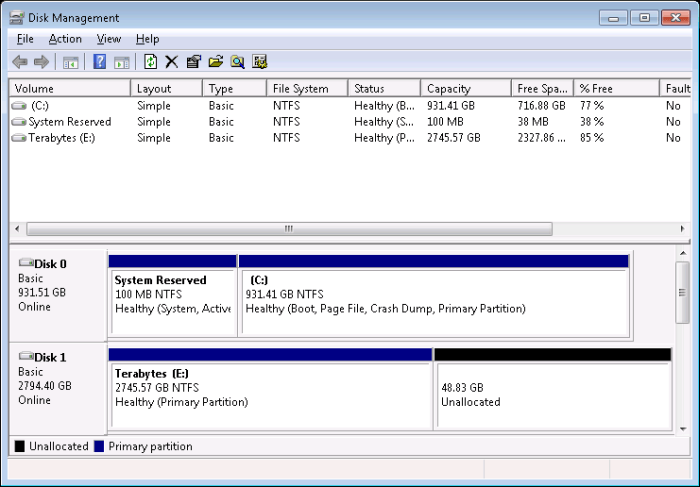
Hình 1. Hộp thoại Disk Management.
Như trong hình, tôi có hai đĩa vật lý: Đĩa 0 (ổ “C:”
của tôi) và Đĩa 1 (ổ “E:” của tôi). Cũng lưu ý rằng đĩa vật lý thứ hai (Đĩa 1) có 48,83 GB dung lượng chưa được phân bổ. Tôi có thể tạo một phân vùng mới cho không gian đó bằng cách nhấp chuột phải vào nó và chọn “New Simple Volume” từ menu Ngữ cảnh kết quả. Thao tác này sẽ gọi trình hướng dẫn Khối lượng Đơn giản Mới. Trình hướng dẫn cho phép bạn đặt các giá trị sau cho phân vùng mới của bạn:
kích thước ký tự ổ đĩa hoặc đường dẫn hệ thống tệp nhập nhãn ổ
Sau khi hoàn thành trình hướng dẫn, bây giờ tôi có một phân vùng mới trên Đĩa 1, được gọi là ổ T :, mà tôi có thể tham chiếu giống như bất kỳ ổ đĩa nào khác. (Xem Hình 2.)
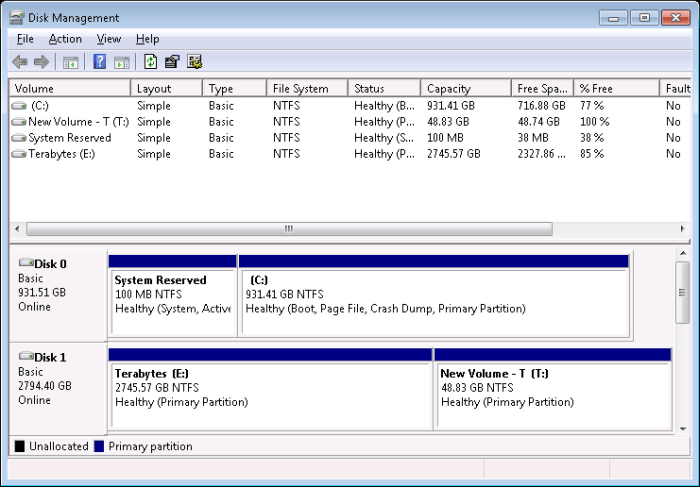
Hình 2. Hộp thoại Disk Management, hiển thị ổ cứng mới được phân vùng.
Khi bạn đã tạo phân vùng, bạn sẽ muốn định dạng nó. (Bạn không thể sử dụng một phân vùng trong Windows trừ khi bạn định dạng nó trước.) Cách dễ nhất để làm điều này là trong tiện ích Disk Management, nhấp chuột phải vào phân vùng bạn vừa tạo và sau đó chọn Định dạng từ trình đơn Ngữ cảnh kết quả.
Mẹo này (12244) áp dụng cho Windows 7, 8 và 10.